剪映蓝色负片特效怎么做_剪映做蓝色负片特效的教程
 发布于2025-03-19 阅读(0)
发布于2025-03-19 阅读(0)
扫一扫,手机访问
1、登录剪映。在智能手机桌面,点击并登录剪映。
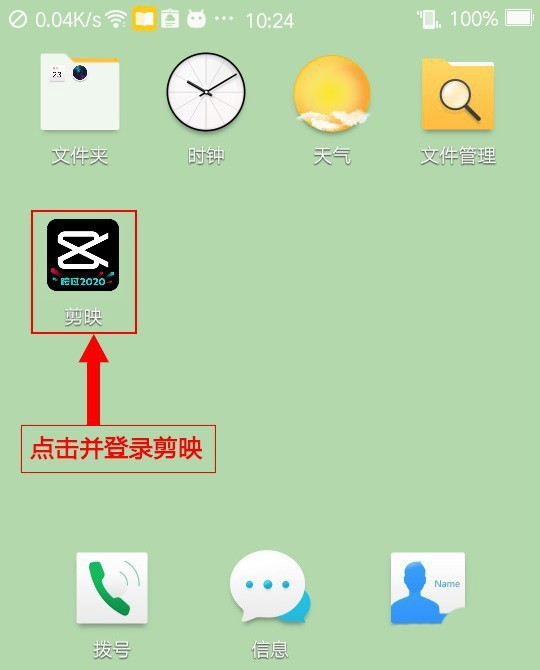
2、打开剪辑。点击剪映底部的【剪辑】菜单,进入主界面。
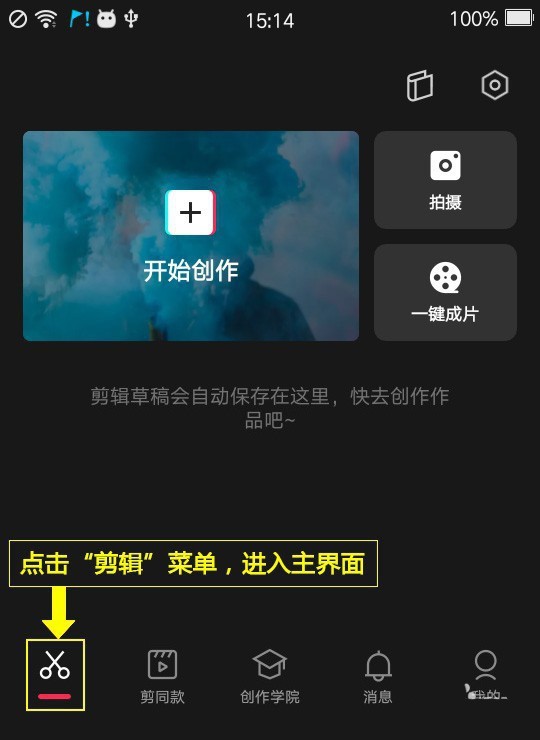
3、开始剪辑。在剪辑主界面顶部,点击【开始创作】。
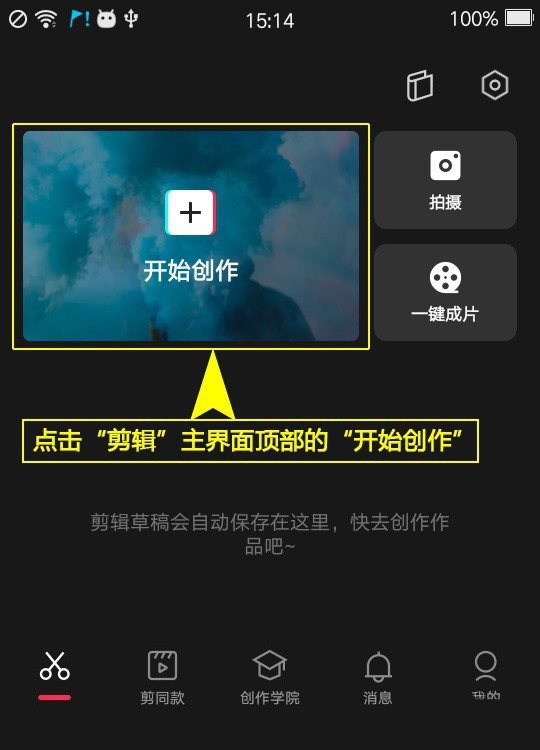
4、添加视频。选择【照片视频】选项卡,点击【视频(照片)】,打开视频(照片)列表,选择拟剪辑的视频(照片),点击【添加】。
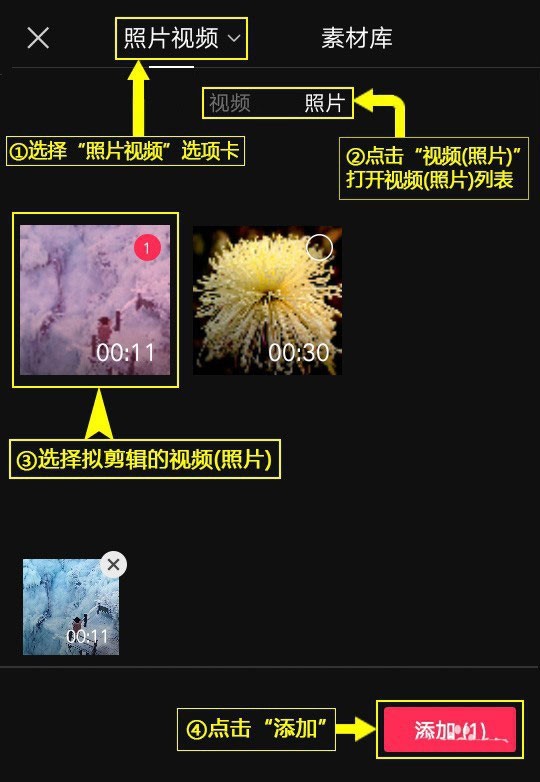
5、打开特效。点击【特效】菜单,打开特效列表。
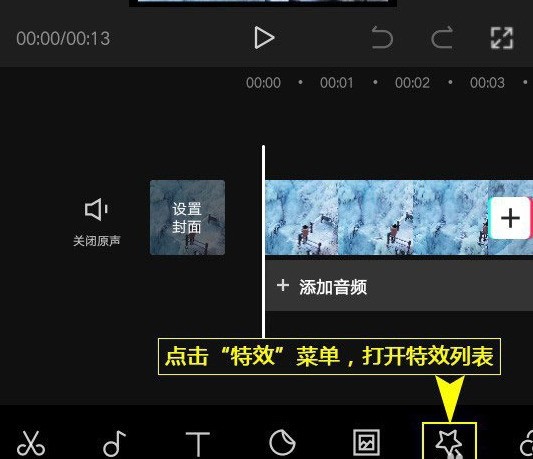
6、选择特效。点击【热门】,打开列表,选择【蓝色负片】,点击列表右上角的【√】即可。
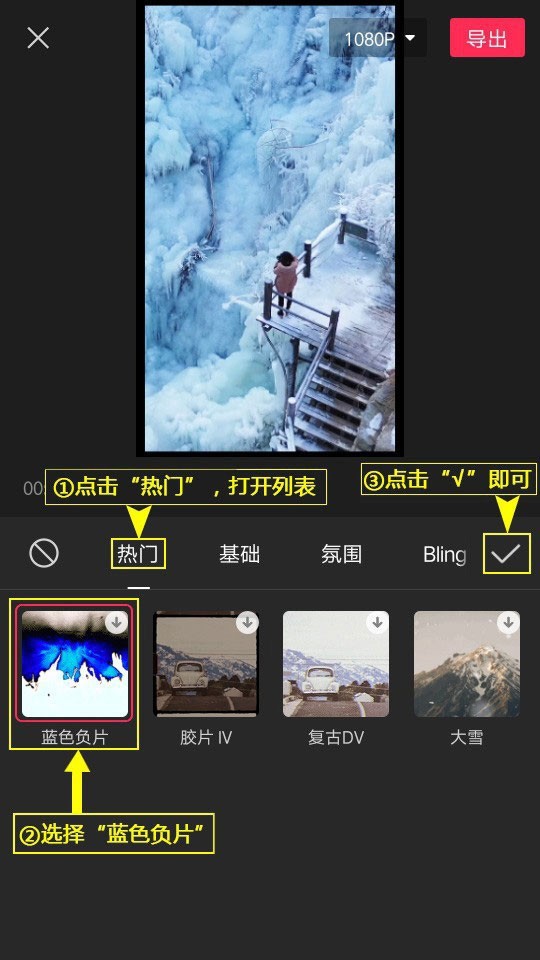
7、设置特效。点击特效,拉伸(压缩)两端,设置特效时长;点击【作用对象】,可对特效作用范围进行设置;点击【导出】,保存或发布已设置好的视频(图片)。
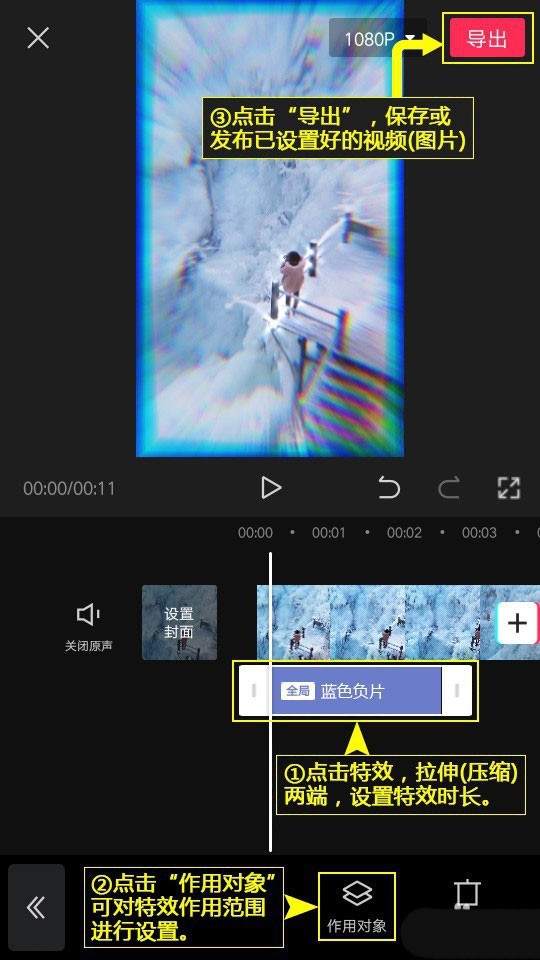
本文转载于:https://xiazai.zol.com.cn/jiqiao/110362.html 如有侵犯,请联系admin@zhengruan.com删除
产品推荐
-

售后无忧
立即购买>- DAEMON Tools Lite 10【序列号终身授权 + 中文版 + Win】
-
¥150.00
office旗舰店
-

售后无忧
立即购买>- DAEMON Tools Ultra 5【序列号终身授权 + 中文版 + Win】
-
¥198.00
office旗舰店
-

售后无忧
立即购买>- DAEMON Tools Pro 8【序列号终身授权 + 中文版 + Win】
-
¥189.00
office旗舰店
-

售后无忧
立即购买>- CorelDRAW X8 简体中文【标准版 + Win】
-
¥1788.00
office旗舰店
-
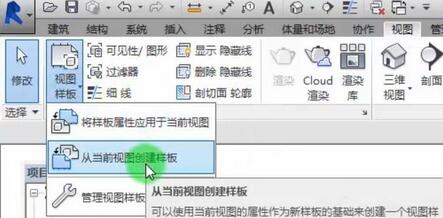 正版软件
正版软件
- Revit设置视图样板的操作步骤一览
- 首先,打开任意项目文件,单击【项目浏览器】对话框当中的【2F】,切换到【2F】平面视图,在【视图】选项卡下,【图形】面板中单击【视图样板】下拉表,选择【从当前视图创建样板】,如图所示:在弹出【新视图样板】对话框中的【名称】命名为【教学楼样板】,如图所示:单击【确定】,弹出【视图样板】对话框,勾选【视图属性】面板全部,单击【确定】,如图所示:在视图控制栏中将【详细程度】设置为【精细】,【视觉样式】设置为【着色】,如图所示:在【视图】选项卡下,【图形】面板中单击【视图样板】下拉表,点击【将样板属性应用于当前视
- 19分钟前 0
-
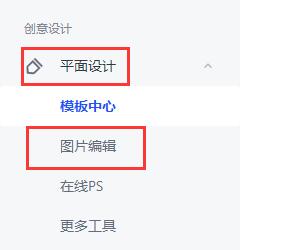 正版软件
正版软件
- 稿定把图片怎么做成高清_稿定设计把图片做成高清操作方法
- 1、首先打开稿定设计,通过【平面设计】选项进入【图片编辑】。2、然后上传一张图片进入编辑面板。3、接着点击左下角工具库,打开【在线PS】。4、然后打开想要编辑的图片。5、接下来点击左上角【滤镜】,点击【其他】中的【高反差保留】。6、这里的参数需要根据具体情况调试,调试完成点击【确定】。7、然后图片会变成黑白的,再使用滤镜,点击【锐化】中的【USM锐化】8、具体的锐化参数也可以根据用户的图片来选择。9、操作完成后,再点击右侧图层,将正常更改为【叠加】。10、这样我们就可以发现自己的图片变得更加清晰了。11、
- 29分钟前 0
-
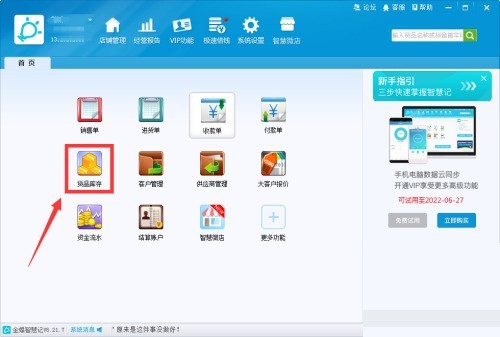 正版软件
正版软件
- 金蝶智慧记怎么设置货品库存上限_金蝶智慧记设置货品库存上限教程
- 1、首先打开软件,鼠标再点击箭头所指的【货品库存】选项。2、然后双击要修改的货品栏。3、最后在编辑框填写库存数量,这样就可以设置货品库存上限了。
- 49分钟前 0
-
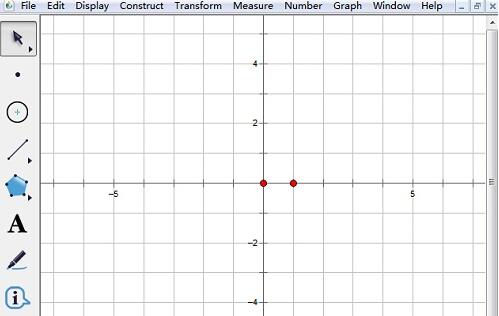 正版软件
正版软件
- 几何画板解方程的简单方法
- 新建一个网格。打开几何画板软件,选择【绘图】——【显示网格】命令,这个就在几何画板中新建网格了。新建函数。选择【绘图】——【绘制新函数】命令,在弹出的编辑函数对话框输入函数表达式,即可得到如图所示的函数图像。使用【点工具】单击两函数的交点,生成点A、B。选中函数交点,执行【度量】——【坐标】命令度量交点坐标,得到的坐标及为函数的解。
- 59分钟前 0
-
 正版软件
正版软件
- AU拳击播音员音效怎么用 Audition人声调成播音员的技巧
- 首先在电脑中打开AU软件,点击左上角,将需要的音频素材导入。在弹出的导入文件窗口中,选择需要的音频文件,然后点击打开。点击软件左上方,将导入的音频文件拖动至右侧的编辑区域中。全选编辑区中的音频,然后点击【效果组】中的【预设】,在弹出的窗口中点击【拳击播音员】。处理后会在左侧效果组中生成相应的特殊效果,可以进行微调。尺寸制作完成后,将剪辑好的音频导出为想要的格式即可。
- 1小时前 23:44 0
最新发布
相关推荐
热门关注
-

- Xshell 6 简体中文
- ¥899.00-¥1149.00
-

- DaVinci Resolve Studio 16 简体中文
- ¥2550.00-¥2550.00
-

- Camtasia 2019 简体中文
- ¥689.00-¥689.00
-

- Luminar 3 简体中文
- ¥288.00-¥288.00
-

- Apowersoft 录屏王 简体中文
- ¥129.00-¥339.00








